Bạn đã thiết lập Raspberry Pi của mình làm máy chơi game retro như một thiết bị cầm tay hoặc thậm chí một máy chơi game có kích thước đầy đủ. Nhưng giao diện mặc định của nó không thực sự gây ấn tượng với bạn.
May mắn thay, bạn có nhiều theme để lựa chọn. Dưới đây là cách cài đặt và áp dụng các theme cho EmulationStation trong RetroPie.
Cách cài theme mới trên RetroPie
RetroPie và EmulationStation
Nếu bạn đang sử dụng RetroPie rồi, bạn sẽ biết về EmulationStation. Đó là “front-end” cho các trình giả lập được nhóm lại với nhau trong RetroPie. EmulationStation là giao diện người dùng cho phép bạn truy cập các trình giả lập, và các ROM chơi game mà bạn đã cài đặt.

Bạn thấy nó khi bạn duyệt qua các game trên hệ thống của mình hoặc khi bạn nhấn nút Menu trong game, chọn một game khác hoặc khởi động lại máy tính.
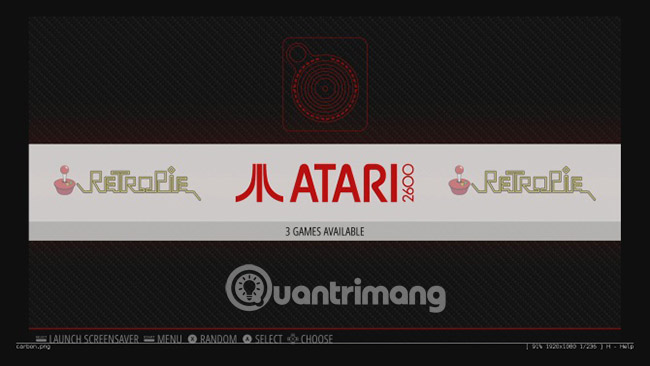
Trong một số trường hợp, bạn sẽ bắt gặp nó thông qua menu Configuration. Ở đây bạn có thể cấu hình các tùy chọn khác nhau, bao gồm thêm một theme mới cho EmulationStation.
Tìm theme mới cho RetroPie
Dù dễ sử dụng, nhưng giao diện EmulationStation có thể dễ dàng bị cũ đi nhanh chóng. May mắn thay, các theme thay thế sẽ cung cấp cho RetroPie của bạn một diện mạo mới tuyệt đẹp.
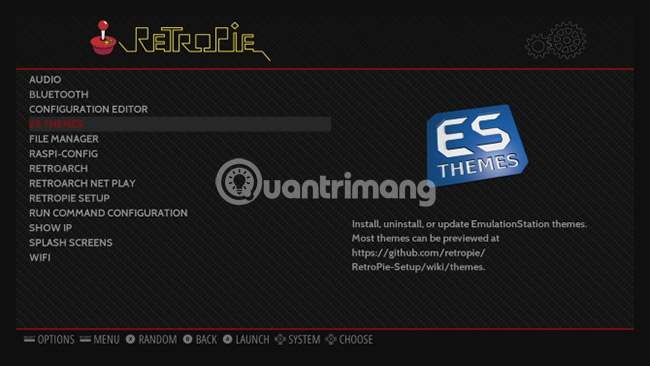
Để tìm theme mới, bạn sẽ cần điều hướng đến menu RetroPie và chọn ES Themes.
Ở đây, bạn sẽ thấy chế độ xem RetroPie Setup. Tiếp tục chọn tùy chọn đầu tiên, Download Theme Gallery, và đợi quá trình tải xuống kết thúc. (Lưu ý rằng nếu bạn không muốn đợi, bạn chỉ cần cuộn xuống và chọn theme từ danh sách).
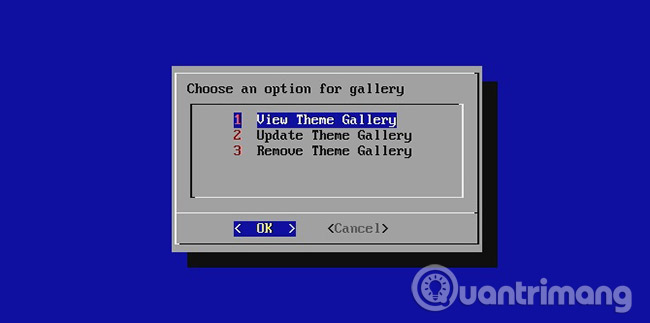
Khi việc này hoàn tất, chọn View hoặc Update Theme Gallery, sau đó chọn View Theme Gallery để thấy bản xem trước của các theme. Thao tác này sẽ khởi chạy một slideshow nhưng bạn có thể đảo qua các tùy chọn bằng nút chính trên bộ điều khiển của mình. Bạn nên ghi chú tên theme vì chúng không thể được cài đặt mà không quay lại menu trước.
Bạn cũng có thể xem thêm các theme trên RetroPie wiki.
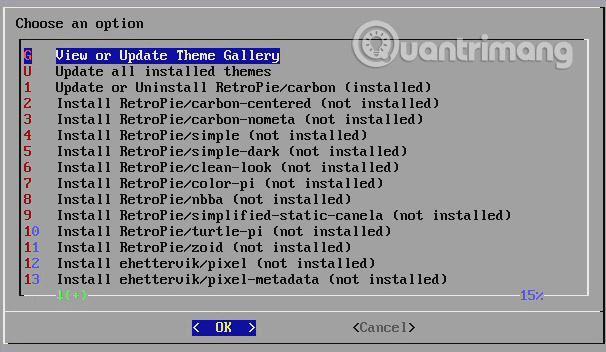
Để cài đặt một theme EmulationStation mới, chỉ cần cuộn xuống để highlight cái bạn muốn và nhấn OK. Bạn có thể cài đặt bao nhiêu tùy thích hoặc quay lại màn hình này sau để thêm nhiều theme khác.
Các theme tốt nhất bạn có thể thêm vào RetroPie
Để giúp bạn bắt đầu với giao diện hoàn toàn mới cho hệ thống RetroPie của mình, sau đây bài viết sẽ liệt kê cho bạn những theme tốt nhất. Một số mục được yêu thích nhất bao gồm:
- Minimal: Một phiên bản rút gọn của theme EmulationStation chính (Carbon). Nó có màu trắng và xanh dương.
- SNES-Mini: Tự hào với giao diện người dùng theo chủ đề SNES, theme này tập trung vào các pixel theo phong cách thập niên 1990 và màu neon. Nếu bạn muốn Raspberry Pi của mình mang vẻ đẹp cổ điển SNES DIY, đây là một lựa chọn đáng xem xét.
- ComicBook: Tinh vi hơn nhiều so với tên gọi của nó, theme này có sẵn ở độ phân giải 16:9 và 4:3.
- Stranger Stuff: Như tên gọi của nó cho thấy, theme này được lấy cảm hứng từ chương trình TV Stranger Things. Cùng với một số theme cho nền tảng chơi game retro khác, theme này đặc biệt phù hợp khi RetroPie đang chạy trên TV cũ.
- Vertical_Arcade: Cuối cùng, nếu bạn đang lập kế hoạch xây dựng RetroPie của mình thành một máy arcade kích thước đầy đủ, thì theme này là một lựa chọn lý tưởng. Lưu ý rằng bạn sẽ cần phải thay đổi đầu ra của Raspberry Pi (cũng như màn hình của bạn) để sử dụng theme này!
Nếu bạn đang sử dụng vertical_arcade hoặc bất kỳ theme phù hợp nào khác, bạn sẽ cần thay đổi cấu hình Raspberry Pi của mình. Điều này có thể được thực hiện dễ dàng bằng cách truy cập file config.txt trong thư mục /boot/, và thiết lập giá trị display_rotate như sau:
display_rotate=2Hãy nhớ lưu file trước khi thoát và khởi động lại Raspberry Pi của bạn để áp dụng tinh chỉnh.
Điều này sẽ đặt hướng đầu ra hiển thị của Pi sang chế độ dọc, lý tưởng cho theme vertical_arcade.
Mặc dù đây là những lựa chọn tốt nhưng chúng không phải là tùy chọn duy nhất. Các theme khác mà bạn có thể thử bao gồm Nintendo Wii-inspired pii_wii, boxcity. Nếu bạn là người hâm mộ Game of Thrones, Star Trek, Star Wars, tributeGoT, tributeSTrek và tributeSWars là những tùy chọn phù hợp.
Chọn một theme RetroPie mới
Để chọn theme đã cài đặt cho hệ thống RetroPie của bạn, bạn cần mở menu RetroPie chính. Bạn sẽ tìm thấy nó bằng cách nhấn nút Menu trên bộ điều khiển.
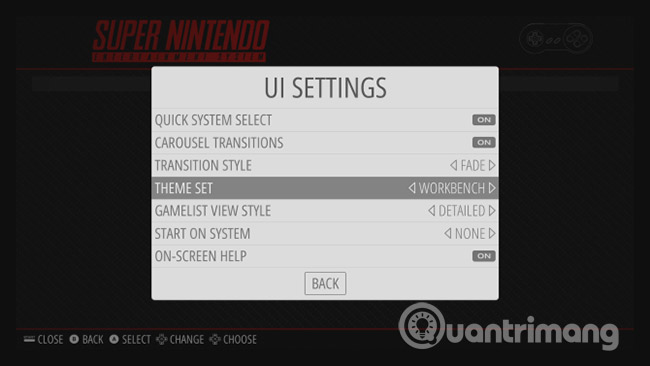
Ở đây, chọn UI Settings > Theme Set và sử dụng các nút trái và phải của bộ điều khiển để chọn một trong các theme đã cài đặt.
Chọn Back khi đã chọn được theme ưa thích và đóng menu lại.
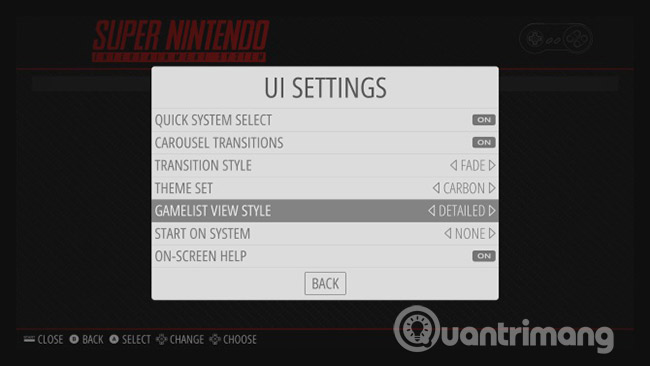
Thật đơn giản và trong một thời gian ngắn, bạn sẽ được thưởng thức một giao diện mới tuyệt đẹp trên hệ thống RetroPie của mình. Bạn cũng có thể hưởng lợi từ việc thay đổi các tùy chọn mặc định, để xem thêm thông tin về game. Một lần nữa trong menu UI Settings, hãy thay đổi Gamelist View Style từ Basic mặc định thành Detailed hoặc thậm chí là Video. Thành quả cuối cùng sẽ là một giao diện mới, bóng bẩy cho công cụ chơi game retro của bạn.
Bạn không thích giao diện mới ư? Đơn giản! Chỉ cần quay trở lại menu ES Themes và hoàn nguyên về theme ban đầu.
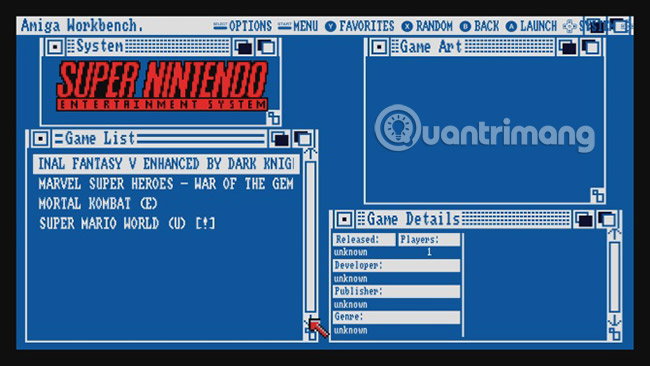
Vì RetroPie rất dễ cài đặt (ngay cả khi là ứng dụng), nên việc cung cấp cho nó một giao diện mới cũng rất dễ dàng. Và một khi bạn đã cá nhân hóa nó, có thể bạn sẽ không muốn nhìn lại giao diện cũ nữa đâu.
Tuy nhiên, đừng để mình bị mất phương hướng. Hãy chắc chắn rằng bạn đã hình dung một vài theme trong đầu trước khi bạn cài đặt chúng. Ngoài ra, nếu không thích theme mới, bạn có thể thay đổi nó bất cứ lúc nào. Chỉ cần đổi lại thành Carbon hoặc chọn một theme khác.
Chúc bạn thành công!
Xem thêm:
 Công nghệ
Công nghệ  AI
AI  Windows
Windows  iPhone
iPhone  Android
Android  Học IT
Học IT  Download
Download  Tiện ích
Tiện ích  Khoa học
Khoa học  Game
Game  Làng CN
Làng CN  Ứng dụng
Ứng dụng 

















 Linux
Linux  Đồng hồ thông minh
Đồng hồ thông minh  macOS
macOS  Chụp ảnh - Quay phim
Chụp ảnh - Quay phim  Thủ thuật SEO
Thủ thuật SEO  Phần cứng
Phần cứng  Kiến thức cơ bản
Kiến thức cơ bản  Lập trình
Lập trình  Dịch vụ công trực tuyến
Dịch vụ công trực tuyến  Dịch vụ nhà mạng
Dịch vụ nhà mạng  Quiz công nghệ
Quiz công nghệ  Microsoft Word 2016
Microsoft Word 2016  Microsoft Word 2013
Microsoft Word 2013  Microsoft Word 2007
Microsoft Word 2007  Microsoft Excel 2019
Microsoft Excel 2019  Microsoft Excel 2016
Microsoft Excel 2016  Microsoft PowerPoint 2019
Microsoft PowerPoint 2019  Google Sheets
Google Sheets  Học Photoshop
Học Photoshop  Lập trình Scratch
Lập trình Scratch  Bootstrap
Bootstrap  Năng suất
Năng suất  Game - Trò chơi
Game - Trò chơi  Hệ thống
Hệ thống  Thiết kế & Đồ họa
Thiết kế & Đồ họa  Internet
Internet  Bảo mật, Antivirus
Bảo mật, Antivirus  Doanh nghiệp
Doanh nghiệp  Ảnh & Video
Ảnh & Video  Giải trí & Âm nhạc
Giải trí & Âm nhạc  Mạng xã hội
Mạng xã hội  Lập trình
Lập trình  Giáo dục - Học tập
Giáo dục - Học tập  Lối sống
Lối sống  Tài chính & Mua sắm
Tài chính & Mua sắm  AI Trí tuệ nhân tạo
AI Trí tuệ nhân tạo  ChatGPT
ChatGPT  Gemini
Gemini  Điện máy
Điện máy  Tivi
Tivi  Tủ lạnh
Tủ lạnh  Điều hòa
Điều hòa  Máy giặt
Máy giặt  Cuộc sống
Cuộc sống  TOP
TOP  Kỹ năng
Kỹ năng  Món ngon mỗi ngày
Món ngon mỗi ngày  Nuôi dạy con
Nuôi dạy con  Mẹo vặt
Mẹo vặt  Phim ảnh, Truyện
Phim ảnh, Truyện  Làm đẹp
Làm đẹp  DIY - Handmade
DIY - Handmade  Du lịch
Du lịch  Quà tặng
Quà tặng  Giải trí
Giải trí  Là gì?
Là gì?  Nhà đẹp
Nhà đẹp  Giáng sinh - Noel
Giáng sinh - Noel  Hướng dẫn
Hướng dẫn  Ô tô, Xe máy
Ô tô, Xe máy  Tấn công mạng
Tấn công mạng  Chuyện công nghệ
Chuyện công nghệ  Công nghệ mới
Công nghệ mới  Trí tuệ Thiên tài
Trí tuệ Thiên tài